Actualizat în aprilie 2024: Nu mai primiți mesaje de eroare și încetiniți sistemul dvs. cu instrumentul nostru de optimizare. Ia-l acum la acest link
- Descărcați și instalați instrumentul de reparare aici.
- Lasă-l să-ți scaneze computerul.
- Instrumentul va face atunci reparați computerul.
Poate exista un motiv pentru care doriți să dezinstalați aplicația Windows 10 Photos integrată care este instalată pe computerul dvs. Cu toate acestea, dacă deschideți Setări> Aplicații, veți observa că opțiunea de dezinstalare este gri. Nu vă recomandăm să ștergeți aplicația UWP încorporată dacă insistați să o ștergeți, dar iată un ghid rapid pentru a vă ajuta să ștergeți aplicația Photos din Windows 10.
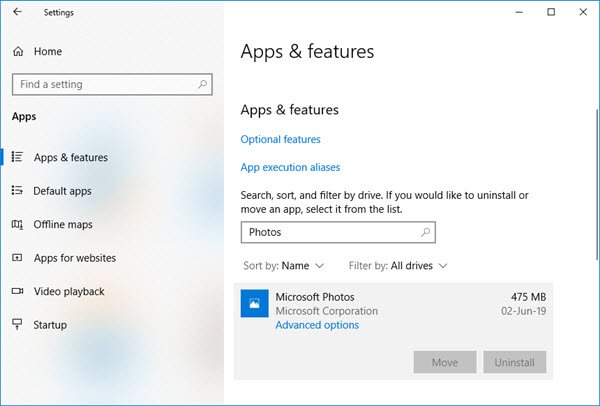
Noua aplicație Fotografii nu este doar un vizualizator de imagini, dar oferă și instrumente de bază pentru editarea și optimizarea imaginilor. Vă permite să adăugați diverse efecte și filtre la fotografiile dvs. Aplicația Foto vă permite să decupați, rotiți, neteziți și retușiți fotografiile. Aplicația vă permite, de asemenea, să eliminați ochi roșii din imagini.
Aplicația Microsoft Photos este o aplicație integrată în Windows 10 care vă permite să vizualizați și să editați fotografiile și videoclipurile dvs. Din când în când, poate doriți dezinstalați aplicația Fotografii, de exemplu, dacă nu funcționează corect. Din păcate, nu puteți dezinstala aplicațiile integrate în mod normal cu Windows 10, așa că va trebui să dezinstalați aplicația foto cu Windows PowerShell. Iată care sunt pașii.
Actualizare aprilie 2024:
Acum puteți preveni problemele computerului utilizând acest instrument, cum ar fi protejarea împotriva pierderii fișierelor și a malware-ului. În plus, este o modalitate excelentă de a vă optimiza computerul pentru performanțe maxime. Programul remediază cu ușurință erorile obișnuite care ar putea apărea pe sistemele Windows - nu este nevoie de ore întregi de depanare atunci când aveți soluția perfectă la îndemână:
- Pasul 1: Descărcați Instrumentul pentru repararea și optimizarea calculatorului (Windows 10, 8, 7, XP, Vista și Microsoft Gold Certified).
- Pasul 2: Faceți clic pe "Incepe scanarea"Pentru a găsi probleme de registry Windows care ar putea cauza probleme la PC.
- Pasul 3: Faceți clic pe "Repara tot"Pentru a rezolva toate problemele.
Cum să dezinstalați aplicația Windows 10 Photos cu Powershell
Procedura 1:

- Închideți aplicația Foto dacă tocmai ați deschis-o.
- În caseta Căutare Cortana / Windows, tastați powerhell.
- Faceți clic pe „Windows PowerShell” când apare - faceți clic dreapta și selectați „Rulează ca administrator”.
- În fereastra PowerShell, tastați următoarea comandă (sfat: Copiere și lipire salvează erori)
- Descărcați AppxPackage * Photo * | Ștergeți AppxPackage
- Mesajul „Progresul procesului de implementare…” apare temporar. Când se întâmplă acest lucru, dezinstalarea este finalizată.
- Aplicația Foto a dispărut acum și software-ul Windows Photo Viewer este acum utilizat pentru a vă deschide imaginile.
Procedura 2:
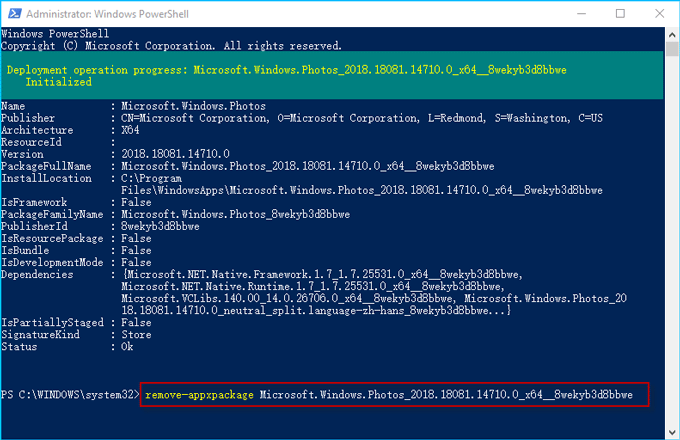
Pasul 1 - Deschideți și Windows PowerShell ca administrator.
Pasul 2 - Tastați comanda: get-app-app-appxpackage * photo * și apăsați Enter. Această comandă caută fișierul pachet al aplicației Windows 10 Photos App.
Pasul 3 - Localizați linia care începe cu PackageFullName și copiați numele complet („Microsoft.Windows.Photos_2018.18081.14710.0_x64__8wekyb3d8d8d8bbwe” în cazul meu).
Pasul 4 - Tastați următoarea comandă și apăsați Enter. Apare temporar un mesaj „Deployment progress…” și, dacă dispare, dezinstalarea este finalizată. Modificările vor intra în vigoare imediat și veți observa că aplicația Windows 10 Photos a dispărut.
CONCLUZIE
Trebuie spus că nu recomandăm cu adevărat dezinstalarea aplicațiilor universale integrate. Aceste aplicații ocupă foarte puțin spațiu pe dispozitivul dvs., așa că este mai bine să le ignorați dacă nu doriți să le utilizați.
Din nou, singurul avantaj real este că puteți purja cu ușurință meniul Start. Este de asemenea probabil ca actualizările viitoare (în special actualizările mai mari) să reinstaleze aceste aplicații.
https://www.cnet.com/how-to/how-to-uninstall-default-apps-in-windows-10/
Sfat expert: Acest instrument de reparare scanează arhivele și înlocuiește fișierele corupte sau lipsă dacă niciuna dintre aceste metode nu a funcționat. Funcționează bine în majoritatea cazurilor în care problema se datorează corupției sistemului. Acest instrument vă va optimiza, de asemenea, sistemul pentru a maximiza performanța. Poate fi descărcat de Faceți clic aici

CCNA, Web Developer, Troubleshooter pentru PC
Sunt un pasionat de calculator și un profesionist IT practicant. Am experiență de ani de zile în spatele meu în programare pe calculator, depanare și reparații hardware. Mă specializează în Dezvoltarea Web și în Designul bazelor de date. De asemenea, am o certificare CCNA pentru proiectarea și depanarea rețelelor.

